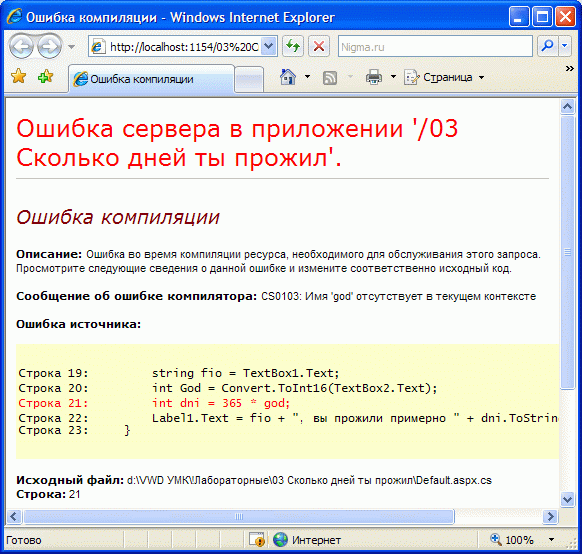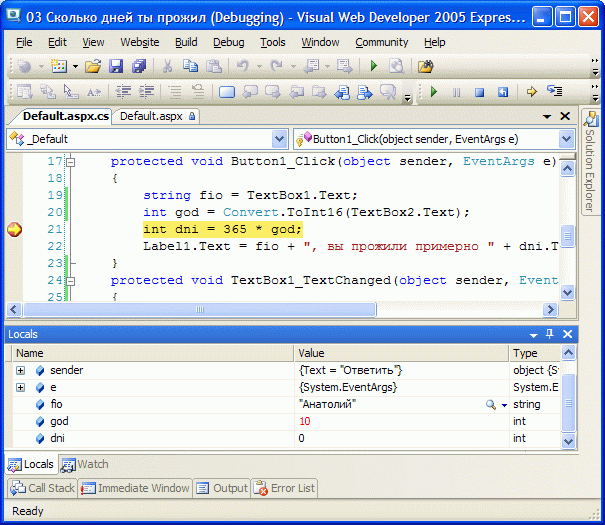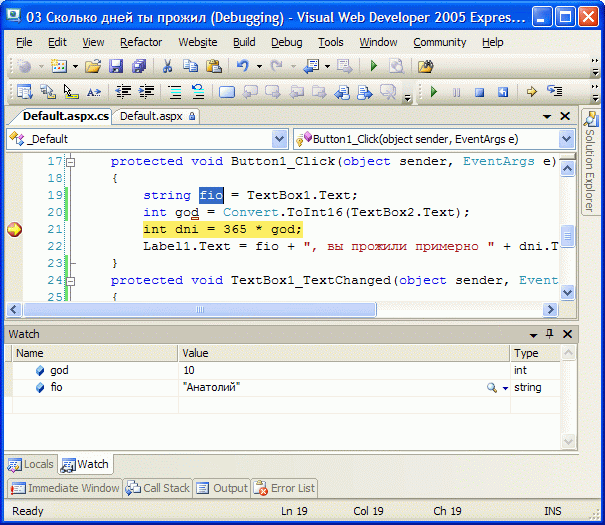Создание и редактирование страниц
Тема 3. Запуск и отладка проекта
Запустить проект в VWD 2005 EE можно одним из следующих способов; щелкнуть кнопку Start на панели инструментов, выбрать из меню Debug команду Start или нажать клавишу F5. После запуска проекта VWD 2005 EE компонует его файлы, показывая в окне Error List сообщения об ошибках, если таковые возникнут (рис. 5.1).
Дважды щелкнув описание ошибки в окне Error List, вы быстро найдете строку с ошибкой, чтобы исправить ее.
Если во время компоновки ошибки не обнаружены, VWD 2005 EE запускает Internet Explorer и открывает в нем начальную страницу Web-приложения. Если при исполнении приложения в режиме отладки возникает ошибка. VWD 2005 EE показывает в браузере соответствующее сообщение. (рис. 5.2).
Дальше можно выполнить одно из следующих действий:
- если причина ошибки известна, стоит остановить приложение, закрыв окно браузера и вернуться в VWD 2005 EE, чтобы исправить ошибку;
- если причина ошибки неизвестна, следует щелкнуть кнопку Back (Назад) в браузере и переключиться в VWD 2005 EE, чтобы установить в коде точку прерывания перед предполагаемым местом возникновения ошибки. Затем, переключившись обратно в браузер, попробуйте еще раз выполнить действие, вызывавшее ошибку. Встретив точку прерывания, VWD 2005 EE остановит исполнение приложения. Далее путем пошагового исполнения вы локализуете ошибку.
Установка точки прерывания позволяет остановить исполнение проекта перед некоторой строкой кода. Встретив при исполнении проекта строку с точкой прерывания, VWD 2005 EE остановит приложение перед этой строкой и откроет ее в окне Code Editor, выделив, как показано на рис. 5.3. Чтобы установить точку прерывания, щелкните мышкой по серому полю слева от строки, перед которой нужно остановить исполнение программы, либо выделите эту строку и нажмите F9.
После останова приложения перед точкой прерывания стоит просмотреть значения активных переменных, наводя на них указатель мыши или воспользоваться вкладкой Local. Для отслеживания и просмотра значений переменных сложного типа, следует добавить эти переменные в окно Watch, показанное на рис. 5.4
Чтобы сделать это, выделите переменную (объект) и перетащите ее в окно Watch. Для просмотра значений вложенных элементов (например, элементов массива или свойств объекта) щелкните знак "+" справа от сложного элемента в окне Watch.
Чтобы возобновить исполнение приложения, остановленного перед точкой прерывания, щелкните кнопку Continue на панели инструментов либо нажмите F5.
Можно также исполнять приложение построчно, нажимая F10 или F11.
F10 заставляет при вызове процедуры исполнить ее как одну команду. Другими словами, процедура исполняется без захода в нее ( step over ), после чего исполнение останавливается на следующей после вызова этой процедуры строке. Нажатие клавиши F11 вызывает исполнение процедуры с заходом в нее ( step in ), при этом исполнение останавливается на первой строке вызванной процедуры